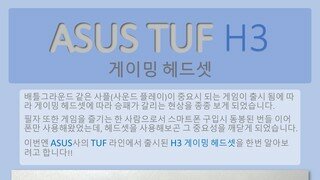PC를 사용함에 있어서 가장.... 은 아니지만 그래도 충분히 중요한 역할을 하는 것은 CPU 쿨러입니다.
CPU의 열을 식혀주며 제 성능이 나오도록 해주는 역할인데, 기본으로 제공되는 쿨러는 성능이 부족하거나 이쁘지 않을 수도 있습니다. 그래선지 요즘에는 쿨러에 RGB LED가 장착되어 있어 감성, 겜성이라고도 하죠....를 챙길 수 있는 고성능의 쿨러들이 출시되고 있습니다.
보다 성능을 좋게 하기 위해 플라워형보다는 타워형인 제품들이 출시되지만 높이가 높아져 간혹 케이스에 안 들어가지는 경우가 발생합니다. 그리고 RGB LED를 넣다 보면 가격이 비싸지고, 성능이 아쉬워지는 상황이 발생합니다.
하지만 여기에 작으면서도 성능은 충분하고 ARGB로 겜성을 충분히 챙길 수 있는 성린이엔엠 샤칸 APEX3 파힐리언 RGB(White) 쿨러가 있습니다.
성린이엔엠 샤칸 APEX3 파힐리언 RGB (White)
(주)성린 / Chenglin INC. 은 2017년 9월에 설립된 국내 회사로 가성비 써멀인 XTC-4로 (컴덕들에게)이름이 알려지게 되었고 꾸준히 케이스, CPU 쿨러 등 PC 하드웨어 (및 소프트웨어)를 제조하고 있습니다.
2019년 11월에는 92mm 팬을 장착한 높이 140mm 미만의 CPU 쿨러인 Sharkhan Apex3를 출사하였습니다.

박스 외형
제품을 받으면 가장 먼저 보이는 건 역시 포장 박스겠죠!!
박스의 디자인에 따라 첫인상이 결정됩니다만... APEX3는 고급 져 보인다고 하긴 힘들지만, 검은 바탕에 주황색으로 포인트를 준 것이 아주 인상적입니다. 나중에 검은색 + 주황색 조합을 보면 사 칸이 떠오를 수 있겠죠!!
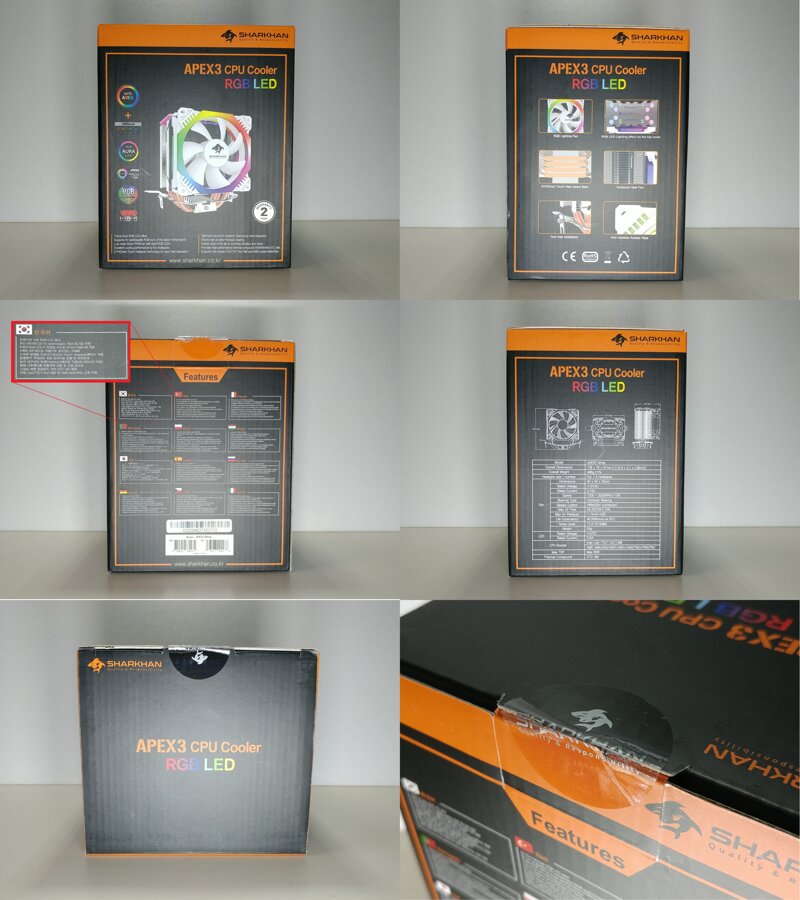
정면에는 제품(CPU 쿨러)의 사진과 제품의 특징들이 적혀 있습니다.
측면에는 제품의 외형 및 특징이 사진과 함께 기재되어 있고, 반대편에는 제원이 적혀있습니다.
후면에는 Features가 12개국어로 적혀있습니다.
상단은 깔끔하게 제품명만 적혀있습니다.
봉인실이 제대로 붙어있어서 새 상품임을 알려주며 소비자가 안심하고 사용할 수 있습니다.
자체적으로 Auto RGB를 지원하며, 각 메인보드 제조사에서 제공하는 RGB 프로그램과 호환되어 원하는 대로 설정을 할 수도 있습니다.
그리고 2년의 무상 보증 기간으로 안심하고 사용할 수 있습니다.
개봉기
박스 외형을 살펴봤으니 이젠 개봉을 해보겠습니다.

박스를 여는 순간 바로 완충제가 보입니다. 두께가 있는 편이어서 웬만한 충격으로부터 제품을 보호해 줄 수 있을 거 같습니다.
완충제를 제거하니 본체와 부속품 그리고 설명서가 보입니다.
쿨러와 부속품은 각각 비닐에 들어가 있으며, 설명서는 접혀있지만 박스보다 살짝 커서 구석에 90도 접힌 상태로 들어갈 수밖에 없네요....

설명서엔 "주의사항 / 사양 / 구성품 / 장착 방법(Intel & AMD) " 가 적혀있습니다.
중요한 부분만 보기 쉽도록 확대해봤습니다.
고정 브라캣 - 인텔용
검정 / 투명 푸시 핀 - 브라캣 고정용
써멀 컴파운드 - XTC-4M
고무?라텍스? 장갑 - 장착 과정 중 부상 및 써멀 묻는 거 방지

쿨러는 전형적인 타워형 모습입니다,
White 제품이면 간혹 전체적으로 도색이 되어 있는 경우가 있는데, 아무래도 가성비 모델이다 보니 방열판은 도색이 안 되어 있습니다. 하지만 상단 커버가 있고 케이스에 들어가 있으면 잘 보이지 않으니 크게 신경 쓰이진 않습니다.
후면에서 봤을 때 상당 커버를 고정시키기 위한 나사가 보이는데.... 이는 사람에 따라 보기 안 좋을 수도 있겠네요.
스펙
제품의 스펙은 박스 측면에 아주 상세하게 모든 것이 프린트되어 있습니다.
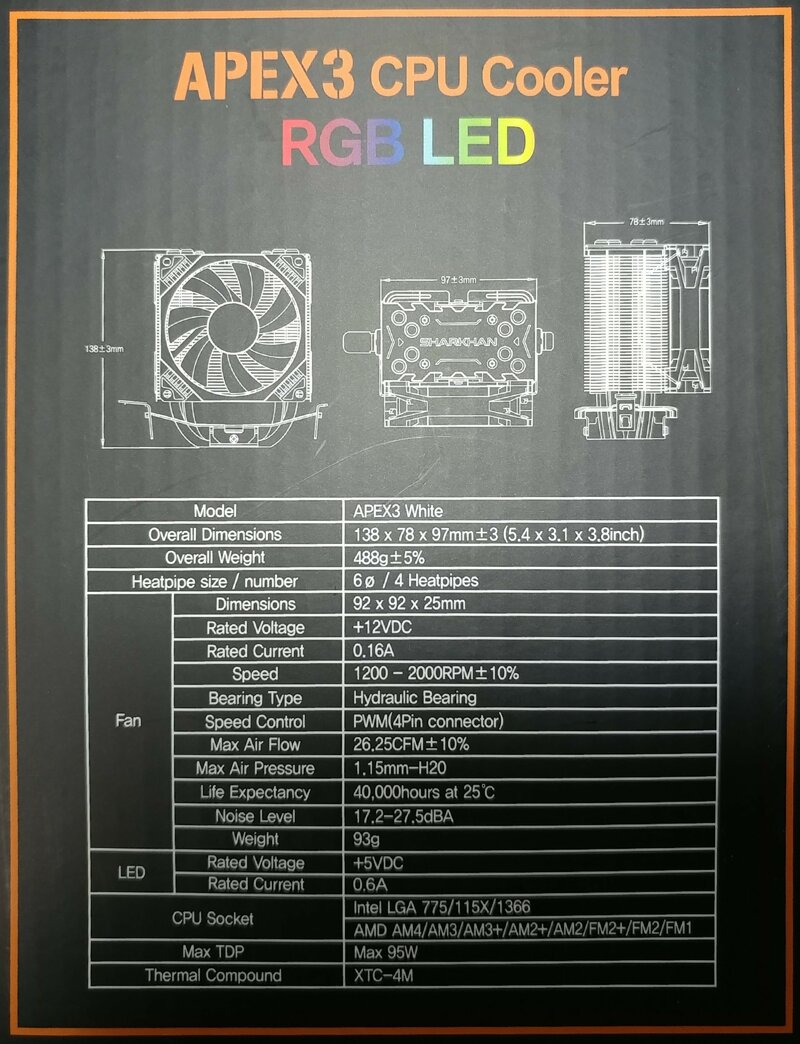
몇 가지 중요 사항을 꼽아보자면...
- 높이 : 138mm - 케이스의 CPU 쿨러 높이 지원이 140mm 이상이면 문제없을듯합니다.
- 히트 파이프 : 4개 - 많을수록 좋지만, 이 가격 및 사이즈에선 4개가 보통입니다.
- 베어링 : 유체 베어링
- 팬속 : 1200 ~ 2000 RPM / PWM(4핀) 지원
- TDP : 95W
이 정도 같네요

양쪽의 클립을 제거하면 위와 같이 팬이 탈거됩니다.
팬의 규격이 92mm라 명시되어 있지만 일단 한번 직접 제 봤습니다. 역시 기재된 대로 정확히 92mm 팬이었습니다. 하지만 날개의 지름은 약 8.4mm로 LED가 들어가기 위해 프레임이 두꺼워지면서 작아진듯합니다.
유체(Hydraulic) 베어링을 사용하여 40,000 시간 이상의 수명과 조용한 환경을 제공해 줍니다.
팬 가운데이는 투명한 로고가 프린트된 스티커가 붙어 있으며, 뒷면에는 4개의 모서리에 진동 방지 고무 패드가 장착되어 있어서 소음을 줄여 줍니다. 스티커에는 질감이 들어간 것이 아니라, 투명 스티커 아래에 공기 수많은 미세 공기 방울이 생겨서 발생된 것 같습니다. 어차피 계속 돌고 있을 것이고 자세히 보지 않는 이상 잘 안 보이니 큰 문제는 안될 거 같습니다.

팬과 방열판 사이로 케이블 3개가 지나갑니다. 아쉬운 게 있다면 고정 핀 같은 게 없어서 팬을 장착시켜도 그 사이에 돌아다닐 공간이 충분해서 제 위치를 지키지 못합니다.
상단의 커버는 육각 드라이버를 이용하여 4개의 나사를 제거하면 쉽게 탈거되며 바로 분해가 됩니다. 최상단의 금속판과, RGB를 분산시켜줄 반투명 블라스틱과, LED 기판으로 구성되어 있습니다. LED는 8개로 부족하지 않을까 했는데, 작동되는 모습을 보면 생각보다 자연스럽게 빛이 나와서 만족스러웠습니다.
그리고 상단 커버거 제거된 방열판은 다른 타워형 쿨러와 다를 바가 없는 모습이었습니다.

<팬 (상단 좌측 사진) 커넥터>
1 - PWM 지원하는 4핀 커넥터로 펜의 전원을 공급해 주며 메인보드에 연결하시면 됩니다.
2 - RGB (암) 커넥터로 쿨러 상단에서 나오는 (수) 커넥터와 연결해 줍니다.
<상단 LED (상단 우측 사진) 커넥터>
1 - 팬에서 나오는 RGB(암) 커넥터를 연결하기 위한 (수) 커넥터
2 - 메인보드와 RGB 연동 시기기 위한 (5V) 커넥터
3 - RGB 전원 공급을 해주기 위한 SATA 커넥터
※SATA 커넥터는 5V-RGB를 사용하더라도 연결해 주셔야 되며 / SATA만 연결해 주실 경우 Auto-RGB로 작동합니다.
<하단 좌측 사진>
DHT(Direct Touch Heatpipe) 적용된 4개의 히트파이프와 초정밀 가공된 베이스로 방열 성능을 극대화했습니다.
<하단 좌측 사진>
장착 방법은 원터치 클립 방식으로 드라이버 없이 조립이 가능한 구조입니다.
장착하기
쿨러를 살펴보았으니 장착을 해보겠습니다.
가장 먼저 고정 브라켓과 투명 푸시 핀을 결햅해줘야 합니다.
푸시 핀 이 들어가는 곳이 3군데 있는데, 브라켓의 옆면에 보면 775 / 1156 / 1366과 위에 모양이 있습니다. 이 모양과 사용하시는 소켓을 맞춰서 푸시핀을 딸깍 소리가 날 때까지 끌까지 밀어 넣어주시면 되겠습니다.
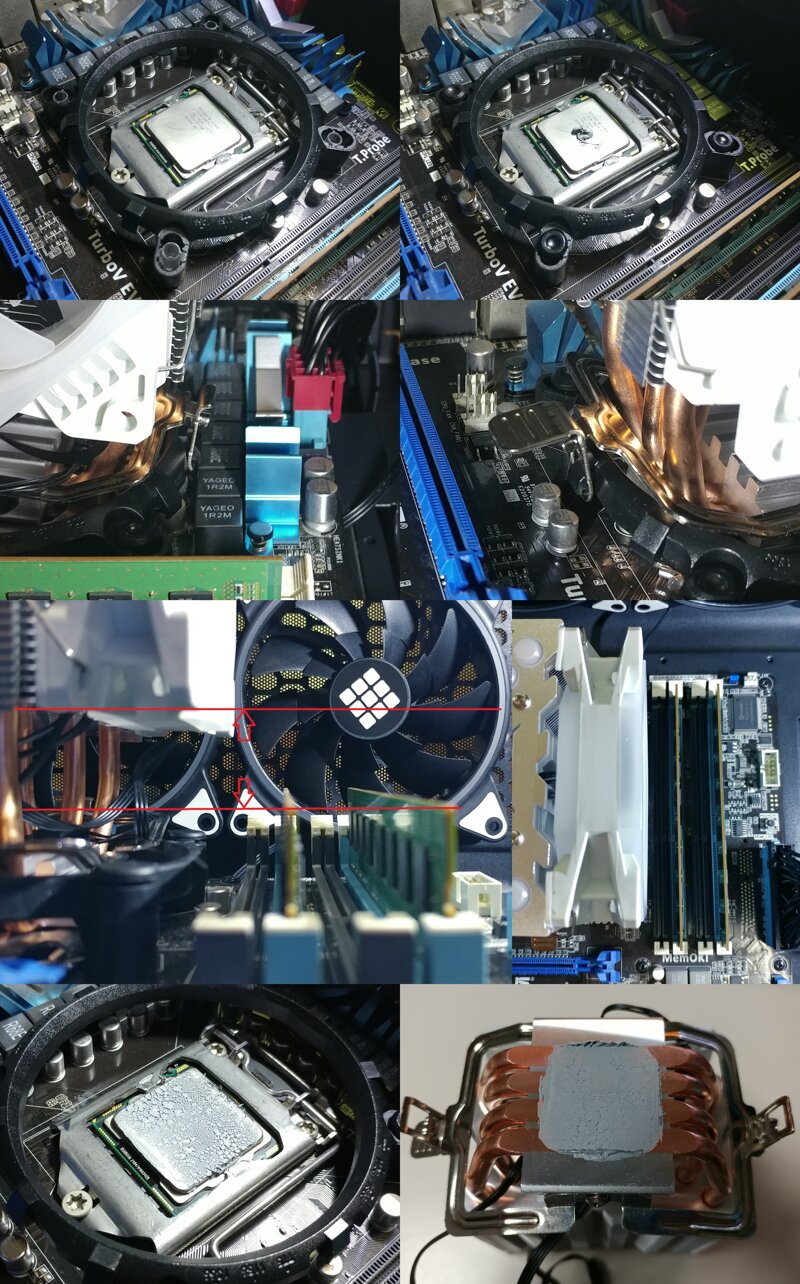
투명 푸시핀이 장착된 브라켓을 위(상단 좌) 사진과 같이 메인보드에 장착 후에 위(상단 우) 사진과 같이 검은 푸시 핀으로 고정시켜주시면 되겠습니다.
※검은 푸시핀을 힘을 줘서 끝까지 눌러주셔야 제대로 고정이 됩니다. 손가락에 '아. 끝까지 들어갔네'라는 느낌이 전해집니다.
그리고 서멀을 BB탄 1.5~2개 분량만큼 한가운데에 짜줍니다.
팬은 정면에서 바라봤을 때 (손잡이 없는) 우측 걸쇠 먼저 걸어준 후, (손잡이 있는) 좌 축 걸쇠를 엄지손가락으로 꾹~~ 눌러 걸어주면 장착 완료가 됩니다.
※좌측 걸쇠 걸어줄 때 생각보다 힘을 줘야 하며, 쉽게 안된다면 쿨러를 우측 걸쇠 쪽으로 밀어주면 보다 쉽게 걸 수 있습니다.
램과의 간섭을 확인해 본 결과, 측면에서 봤을 때 렘은 순정 상태로 사용한다면 아무런 문제가 없을 만큼의 간격이 있으며, 위에서 바라봤을 때 팬이 렘 소캣을 전혀 가리지 않으니 튜닝렘 또는 렘 방열판을 장착하여도 아무런 간섭이 없을 거라 예상됩니다.
마지막으로 손 클립인 만큼 장력이 부족하여 써멀이 제대로 안 퍼지진 않을까 걱정을 했는데, 생각보다 골고루 잘 퍼진 것을 볼 수 있었습니다.
성능 확인
장착이 완료되었으면 성능을 확인해볼 시간입니다.
시작하기에 앞서 사용될 시스템의 사양을 알려드리겠습니다
- CPU : Intel i7 - 870
- MB : Asus P7P55D
- RAM : DDR3 4GB x2
- GPU : Radeon Sapphire RX570
- SSD : Tammuz Rx460
- Case : 3R SYS L530 Black
- PSU : iGuju Elpis 700W
뭔가 오래된 PC입니다... 어서 새로운 벤치/테스트용 PC를 구해야 할거 같습니다.
예전에 사용했을 때 쿨러가 플라워형에 성능이 평범해서 그냥 3.6GHz로 오버클럭 해 사용했었습니다.
그러다가 가성비 좋다는 사제 쿨러로 바꾸면서 3.8GHz로 올렸었고, 짭수를 입문하면서 4.0GHz로 사용했었습니다. 3차례나 오버클럭을 하다 보니 값을 3개 알고 있으니, APEX3로 어디까지 커버 가능한지 알아보겠습니다.
테스트 진행할 방법을 알려드리겠습니다.
- 윈도우 설치 직후 기본 드라이버만 잡아준 상태에서, 오로지 HWInfo와 프라임만을 받는다
- 프라임 Small을 실행
- 5분 후 HWInfo 기록 리셋
- 10분 후의 MAX 및 AVE 값을 기록
- 프라임 정지 및 종료 후 MIN 값 확인
혹시 모를 장착 실수를 방지하기 위해 CPU 클러를 3회 탈착 후 가장 좋은 결괏값을 사용했으며 사용된 클럭 및 전압 값으론
- 3.6GHz - 1.1625v
- 3.8GHz - 1.24375v
- 4.0GHz - 1.325v 입니다.
온도 측정과 동시에 소음도 측정해봤습니다.
측정은 스마트폰 어플을 이용하였으며 오차는 당연히 있을 거라 생각됩니다만, 그래도 대학교 다닐 때 고가의 장비랑 비교해 봤을 때 비교적 비슷한 값을 측정하였기에 사용하였습니다.
다른 소음 원인을 제거하기 위해 케이스 팬은 끄고, 글카는 제로 팬이 작동되기에 작동 중인 팬은 CPU 쿨러와 파워 팬뿐이었지만, 파워 팬은 가림막이 있어서 영향이 미미할 거라 생각됩니다.
측면 강화 유리는 제거된 상태에서 약 40~50cm 떨어진 곳에서 측정을 하였습니다.
결과 값
APEX3의 경우 2열 수랭 쿨러 사용 당시 사용하던 4.0GHz로 설정했을 경우, 온도가 1분 만에 95도를 찍기에 무리라 판단되어 중단하였습니다.
3.8GHz (1.24375v)에서 최고 온도 약 85도 찍은 걸로 봐서는 물론 실사용 하는데 무리 없을 온도입니다.
좌측은 아이들 상태 - 32.6dB / 팬속 약 1200rpm
우측은 풀로드 상태 - 34.5dB / 팬속 약 2400rpm
팬의 스펙은 1200~2000 rpm이었는데, HWInfo에 뜨는 팬속은 약 400 높은 2400rpm으로 측정되었습니다.
풀로드 상태(최대 속도)에서도 매우 조용한 편입니다. 그렇다고 바람(풍압)이 약한 것도 아니었습니다. 프라임 도는 동안 방열판 뒤로 나오는 열기를 손으로 느껴본 바로는 제대로 배출 시켜주는 걸 봐선 92mm의 작은 팬 치고는 충분히 강력한 성능이라 생각됩니다.
또한 강화유리가 개방된 상태에서 측정되었다 보니, 닫을 경우 더 조용해질 겁니다.
총평
< 장점 >
- 사이즈 : 요즘 성능을 우선시하다 보니 160mm 넘는 쿨러들이 많이 출시되는데, 이들은 적당한 가격대의 케이스에는 들어가지 않는다. 하지만 140mm 미만이다 보니 웬만한 케이스와 호환이 된다.
- 조용하다 : 쿨링 팬의 팬속이 최대로 올라가면 시끄러워지는 제품들이 많은데, 이 제품은 최대 속도로 돌아도 조용합니다.
- 겜성 충만 : 메인보드와 연동하여 원하는 색상으로 설정할 수 있으며, 5V ARGB가 지원되지 않는 구형 메인보드에서도 AutoRGB로 사용이 가능합니다.
< 단점 >
- 성능 : 딱 가격만큼의 성능. 물론 평범하게 사용하시는 분에게는 충분합니다. 하지만, 오버클럭을 하기 위해 구입하시는 것은 추천드리고 싶지 않습니다.
- LED의 간격 : 이건 취향의 문제 일 수도 있지만, 상단 커버의 경우 자연스러웠지만, 팬의 경우 8각형 모양의 각 모서리 부분에 LED가 들어가 있는데, 빛이 자연스럽게 이어지는 것이 아닌 띄엄띄엄 있는 게 신경 쓰일 수도 있음.
결론은, 작은 케이스에 오버클럭 없이 사용할 경우 강력 추천할만한 CPU 쿨러입니다. 하지만 LED의 흐름이 자연스러운 것을 추구할 경우 다시 생각해 볼 필요가 있습니다.
"이 체험기는 샤칸과 쿨엔조이 행사를 통해 제품을 지원받아 개인적인 의견으로 작성되었습니다."


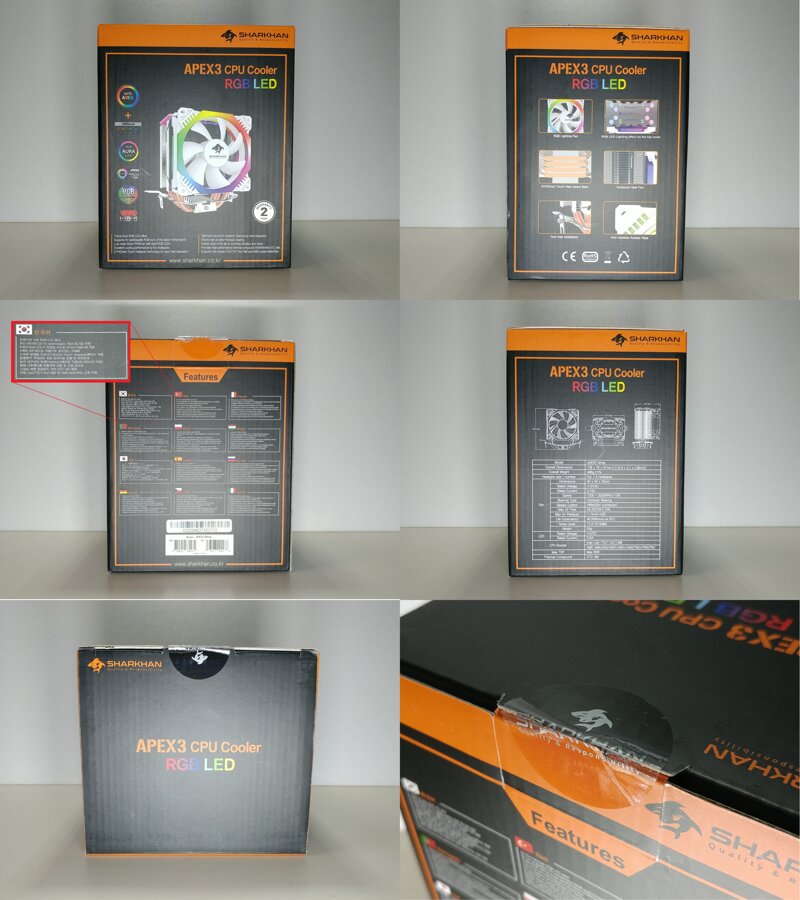



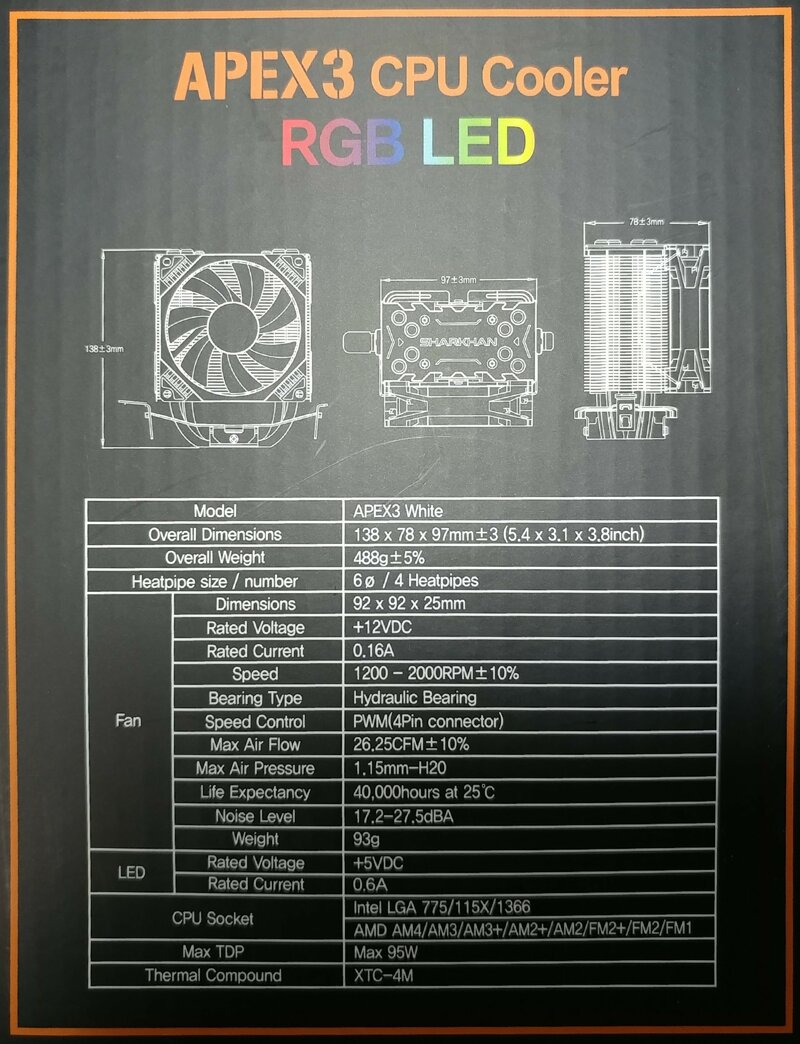




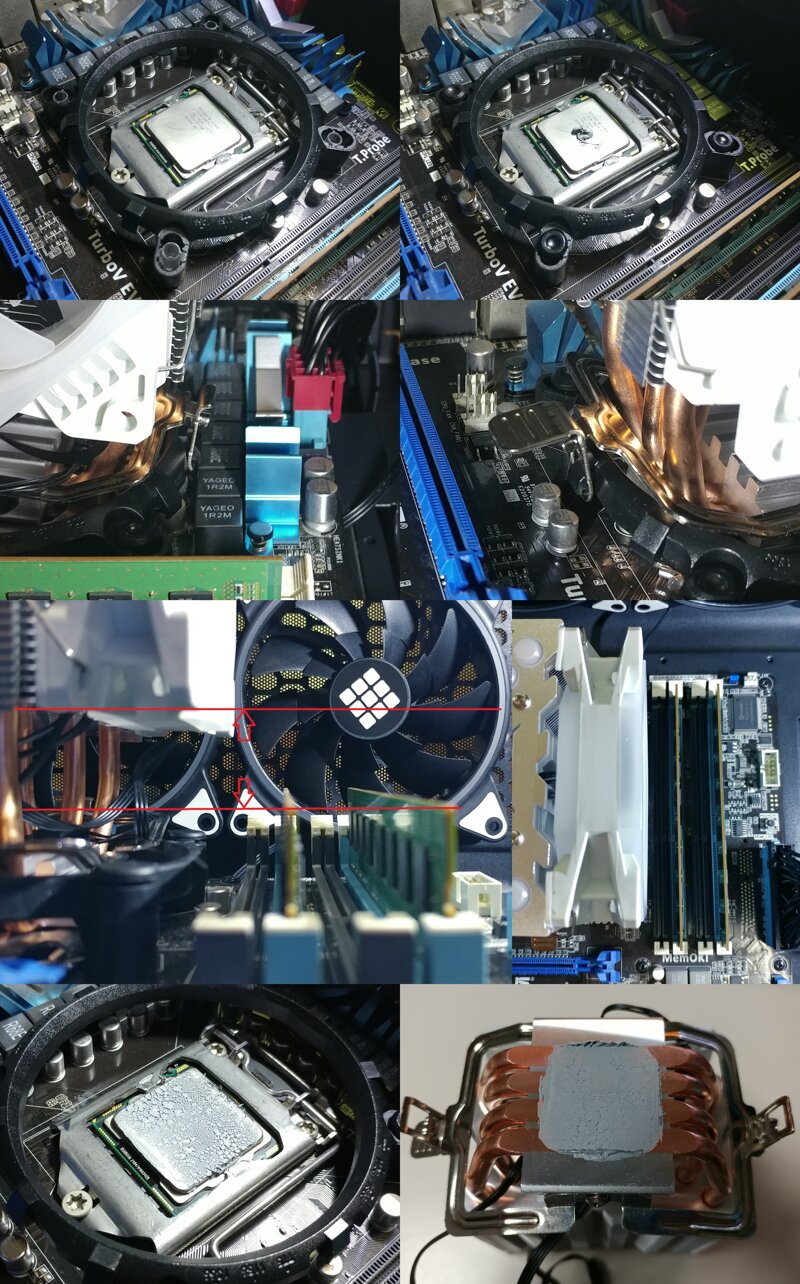

 박격포변주곡
박격포변주곡